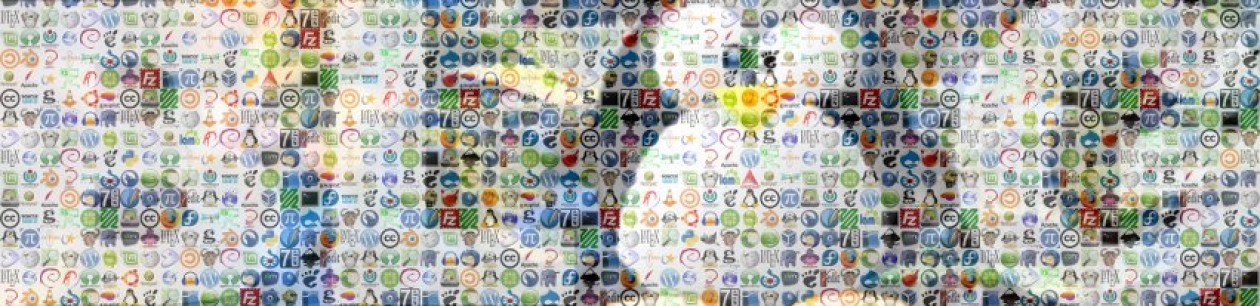Engauge fait partie de ces petits logiciels qui, sans être d’une nécessité absolue, permettent de gagner un temps considérable pour effectuer un travail de qualité, pour peu qu’on en connaisse l’existence.
Que ce soit pour utiliser des données issue de bibliographie ou par flemme de chercher dans ses propres archives, on est parfois amenés à extraire un grand nombre de valeurs numériques depuis un graphique. Cette lecture, souvent imprécise et vite pénible, peut être automatisée grâce à ce petit soft, disponible sur SourceForge.
Table des matières
Lancement du logiciel
Une fois l’archive téléchargée dans le format compatible avec votre distribution, il vous suffit de l’extraire et de lancer l’exécutable dans le dossier engauge. Pour les linuxiens qui veulent faire ça en ligne de commande, ça donne donc :
tar -xvf digit-exe-linux-4_1.tar.gz
cd engauge/
chmod +x engauge
./engauge
Voila un aperçu de ce à quoi Engauge Digitizer a l’air en action :
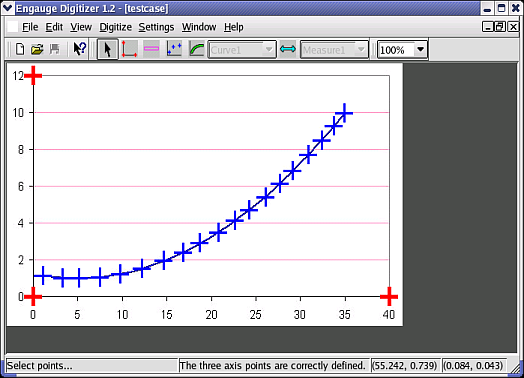
Importation du graphique
Il faut commencer par importer le graphique depuis lequel on veut lire les données, c’est naturellement par le menu ‘File’ → ‘Import’ que l’on importe ledit graphique, en format .bmp, .gif, .jpg, .png, .pnm ou .xpm. Le PNG est recommandé.
Définition des axes
On s’en doute, il faut trois points pour définir l’origine et l’échelle des axes. On commence donc par cliquer sur l’icone ‘axis point’, pour ensuite définir trois points de coordonnées connues (donc a priori sur les axes).
Points de mesure
L’acquisition des points se fait après avoir cliqué sur [Curve Point]. Après quoi vous devinez ce que vous avez à faire : cliquer en plusieurs points de la courbe.
Il est possible de définir plusieurs courbes via ‘Settings’ → ‘Curves…’. Ensuite, on bascule d’une courbe à l’autre depuis le menu déroulant ‘Curve’.
Acquisitions par segments
Afin de nous faire gagner un temps précieux (c’est le but de ce soft, quand même), il est possible de laisser Engauge détecter la courbe. Cette commande est possible depuis le bouton [Segment Fill]. Ensuite, il suffit de cliquer sur une partie de la courbe pour que le logiciel y pose une série de points.
Mais si des axes intersectent la courbe, forcément ça ne marchera pas : comment différentier la courbe des axes ? Si vous avez de la chance : par la couleur bien sûr !
Assurez-vous d’abord que dans le menu ‘View’ c’est bien ‘Processed Image’ qui est coché. Ensuite, menu ‘Settings’ → ‘Grid Removal’. Là il vous est proposé plusieurs moyens de vous débarrasser de grilles et axes perturbants. Entre autres fenêtrer l’histogramme de couleurs (avec pour référence la couleur de la courbe, que vous donnez avec la pipette dans la fenêtre de prévisualisation, en bas).
D’une manière analogue, il est possible d’acquérir un nuage de points (bouton [Point Match])
Types de coordonnées
Les développeurs ont eu le bon goût de penser aux courbes en coordonnées polaires et/ou logarithmiques : ‘Settings’ → ‘Coordinates’.
Exportation des données
Après avoir ajusté les paramètres d’exportation à sa guise (‘Settings’ → ‘Export Setup…’), c’est à dire défini les séparateurs, l’entètes etc., l’utilisateur peut exporter (‘File’ → ‘Export as…’) ses données nouvellement numérisées en format .csv (format texte en fait). Et voilà, c’est fini !
Tutorial et FAQ
Dans le dossier usermanual, vous trouverez très logiquement un tutoriel et un FAQ (fichier index.html) bien plus complets que ce modeste billet.
Bonne rétro-ingénierie !